Kako koristiti dodirnu plohu na prijenosnom računalu acer. Touchpad na prijenosnom računalu
Svaki laptop opremljen je posebnim poljem za manipulaciju, koje se naziva touchpad. Zapravo, ovaj modul zamjenjuje fizičkog miša, koji nije uvijek moguće koristiti. I tako, klizanjem prsta po površini lako možete izvesti bilo koju radnju. Ovaj članak će vam reći o tome što je touchpad, kako ga postaviti na prijenosno računalo kako bi rad s vašim računalom bio što udobniji i učinkovitiji.
Kako funkcionira touchpad?
Dakle, izvana virtualni pokazivač percipiramo kao polje s dvije tipke, istaknute na ploči ispod tipkovnice našeg prijenosnog računala. Zapravo, ovo kontrolno područje ne razlikuje se ničim posebnim, osim nekim simbolima ili okvirima (u nekim slučajevima).
Istodobno, od samog početka rada razumijemo kako funkcionira touchpad. Kako postaviti njegov dobro koordiniran rad na prijenosnom računalu, također često ne razmišljamo, jer nakon pokretanja računala sve funkcionira na odgovarajućoj razini.
Logika uređaja također je iznimno jednostavna - prst koji se pomiče po njegovoj površini odgovara smjeru kretanja kursora na ekranu. Osim toga, postoje i druge mogućnosti, poput prepoznavanja više dodira u isto vrijeme. Međutim, nije ih važno upoznati.
Kako mogu omogućiti dodirnu plohu?
Budući da se polje za upravljanje pokazivačem nalazi izravno ispod tipkovnice, prirodno je da ga korisnik može slučajno dodirnuti. To je neugodno, osobito kada ili dok gledate film, a kursor stalno mijenja svoju lokaciju. Kako bi se to spriječilo, razvijena je funkcija za onemogućavanje dodirne podloge.

To se radi ili uz pomoć zasebnog gumba postavljenog na površinu prijenosnog računala, ili pomoću "vrućih" tipki Fn i one koja je odgovorna za rad modula. Ako vidite da vaša dodirna podloga ne reagira ni na što, ne znate je uključiti - isprobajte navedene opcije, jedna od njih će definitivno funkcionirati. Upamtite da je postupak aktiviranja virtualnog miša isti kao i njegovo onemogućavanje.
Prilagođavanje dodirne podloge

Najčešće dodirna podloga radi u normalnom načinu rada na računalu. U pravilu nitko ne razmišlja o tome kako ga postaviti na prijenosno računalo. U tom slučaju dolazi do situacija kada se kursor ne pomiče, a korisnik ne razumije zašto se to događa. U ovom slučaju trebate poseban program za touchpad. Jednostavno rečeno, govorimo o upravljačkom programu koji će uspostaviti "kontakt" između vašeg softvera i koordinirati njihov rad. Recimo samo ako je vaš laptop izvorno bio u ponudi operacijski sustav, koji nisu sadržavali navedene upravljačke programe, morat će se instalirati "odozgo". To je učinjeno sa službene web stranice tvrtke koja je izdala vaše prijenosno računalo.
Drugi problemi
Naravno, mogu postojati i drugi razlozi zašto je touchpad prestao raditi (nije povezan s upravljačkim programima). Da biste razumjeli situaciju i utvrdili ih, morate više vremena provesti proučavajući. Prije svega, stručnjaci preporučuju početak od "Svojstva" takvog modula kao što je "Miš" (a u našem slučaju to je dodirna podloga). Druga je stvar kako ga konfigurirati na prijenosnom računalu: morate otići na "Upravljačku ploču", na karticu "Miš", gdje u podizborniku "Postavke uređaja" možete urediti postavke vašeg virtualnog modula miša.

Raznolikost dostupnih opcija ovisi isključivo o tome koliko je vaše prijenosno računalo sofisticirano i, shodno tome, dodirna podloga instalirana na njemu. Na primjer, na novijim modelima računala postoji funkcija "multitouch" (mogućnost čitanja nekoliko dodira u isto vrijeme), kao i mogućnost okretanja stranica tijekom čitanja po pojednostavljenoj shemi. Sve ove i druge opcije dostupne su u ovom odjeljku, možete ih prilagoditi kako biste osigurali ugodan rad. Ovdje također možete utvrditi je li uređaj fizički povezan i je li dostupan. Možda će, ako vaš touchpad ne reagira na naredbe, ova kartica opisati uzrok ovog problema.
Alternativa virtualnom mišu
To što imate prijenosno računalo ne znači da morate koristiti touchpad. Kako uključiti fizički miš opisano je u mnogim uputama, unatoč činjenici da je ovaj postupak prilično jednostavan. Sve što trebate je kupiti miša koji vam se više sviđa u pogledu njegovog izgleda i mogućnosti, kao i spojiti ga na USB priključak vašeg računala. Zatim će vaš pokazivač raditi normalno bez nepotrebnih problema ili ćete morati instalirati dodatni paket upravljačkih programa. Nakon toga možete početi raditi.
Zapravo, isplati li se koristiti miš ili dodirna podloga ovisi isključivo o korisniku. Ovo je čisto individualna stvar. Postoje različite kategorije operacija koje provodimo sa svojim računalom: normalna upotreba, rad u mrežnim igrama. Svaka od njih podrazumijeva određeni skup radnji koje je potrebno izvršiti: ako je touchpad dovoljan za rad u pregledniku, tada će igranje vaše omiljene igre Counter-Strike bez miša, naravno, biti jako teško.
Dodirna podloga je dodirna podloga dizajnirana za upravljanje pokazivačem miša na računalu (prijenosnom računalu). Po svojim svojstvima touchpad djeluje kao običan računalni miš.
Dodirna podloga ima nisku razlučivost, što otežava rad tamo gdje su potrebni precizniji pokreti (na primjer, u grafički urednici), međutim, ima mnoge prednosti:
-pouzdanost zbog nedostatka pokretnih dijelova;
-upravljanje kursorom pomoću touchpada ne zahtijeva posebne vještine i navikavanje;
-prisutnost ravne površine i velikog prostora potpuno je nepotrebna;
-Mali pokreti prstiju omogućuju pomicanje kursora po ekranu;
-pomoću jedne dodirne podloge možete simulirati pritisak lijeve i desne tipke miša;
Dodirne podloge uglavnom se instaliraju na prijenosna računala, jer zauzimaju malo prostora i jednostavni su za korištenje. Na većini prijenosnih računala nalazi se ispod tipkovnice i mali je ravni pravokutnik.
Obično su dodirne podloge male i ne prelaze 50 četvornih centimetara, međutim postoje dodirne podloge koje prelaze ove dimenzije. Takve dodirne podloge koriste se u terminalima za plaćanje i informacije, kao i u posebnim sustavima upravljanja. Za povezivanje dodirne podloge s računalom koristi se nekoliko sučelja: USB, RS-232, PS / 2. Apple računala koriste ADB sučelje. Tu su i bežični touchpadi.
Princip rada dodirne podloge temelji se na mjerenju kapaciteta između ugrađenih senzora ili mjerenju kapaciteta prsta. Senzori su smješteni na okomitoj i vodoravnoj osi dodirne podloge, što omogućuje točno određivanje položaja prsta i dovođenje kursora na željeno mjesto. Jer dodirna podloga radi po principu mjerenja kapacitivnosti, a kada je dodirnete neprovodnim predmetom (na primjer, olovkom ili olovkom), dodirna podloga neće raditi. Također, dodirna podloga ne radi s vrlo malim kontaktnim površinama.
Dodirna podloga nije hirovita u radu i ne zahtijeva posebno održavanje. Povremeno, otprilike jednom u šest mjeseci, preporučuje se provjeriti točnost pokreta na dodirnoj podlozi, a ako se točnost pogorša (pokreti su nagliji ili nagli), očistite dodirnu plohu. Touchpadi su jako dobro zaštićeni od prašine i vlage (uključujući vodu), kao i od stranih predmeta koji ulaze u touchpad. Touchpad je vrlo pouzdan i rijetko se lomi, vrlo je rijetko da se novi touchpad pokvari u roku od pet godina.
U većini slučajeva za rad touchpada nije potreban poseban upravljački program. Kad je spojen na računalo, prepoznaje se kao običan "miš", a pri korištenju USB sučelja može se spojiti i isključiti "vruće" tj. isključivanje računala nije potrebno.
Pri kupnji prijenosnog računala pretpostavlja se da će se koristiti u različitim uvjetima u kojima je korištenje miša nezgodno, a ponekad čak i nemoguće (na primjer, u vlaku ili automobilu. Stoga bi pri odabiru prijenosnog računala trebali platiti veliku cijenu pozornost na dodirnu podlogu. Pogledajmo nekoliko jednostavnih pravila u vezi s dodirnom pločom. kojih se morate voditi pri odabiru prijenosnog računala:
-Dodirna ploča treba biti postavljena tako da je ne dodirujete pri obavljanju drugih radnji (na primjer, pri pritisku tipki na tipkovnici). Obično se nalazi u sredini tipkovnice ispod gumba.
-Što je dodirna podloga veća, to je bolje, ali ne smije vam smetati kada pritisnete tipke na tipkovnici.
-Touchpad mora biti zaštićen od slučajnog dodira. Obično se lagano uvlači u kućište prijenosnog računala.
-Pazite i na tipke za upravljanje mišem. Trebali bi biti udobni i laki za pritiskanje.
Umjesto miša u prijenosnom računalu, može se koristiti posebna dodirna podloga s gumbima - dodirna podloga. Neki proizvođači to zovu trackpad. Dodirna podloga koristi se za upravljanje kursorom pomicanjem prsta po njegovoj površini. Kvadrat touchpad na prijenosnom računalu obično je u rasponu od 40-60 m² centimetara, oblik je pravokutni, ali ponekad je okrugao.
Kako funkcionira touchpad  je mjerenje kapaciteta između osjetničke ploče i prsta. Kapacitivni senzori smješteni su okomito i vodoravno i omogućuju dovoljnu točnost određivanja položaja prsta. Za normalan rad touchpad na prijenosnom računalu potrebno je određeno područje kontakta pa ako dodirnu plohu lagano dodirnete prstom, neće raditi ispravno. Dodirna podloga neće raditi čak i ako rukujete bilo kojim neprovodljivim predmetom (na primjer, kraj olovke). Dodirne podloge imaju prilično nisku točnost, dovoljnu samo za pregled dokumenata, web stranica i omogućuju vam igranje jednostavnih logičkih igara. Teško ih je koristiti u složenim grafičkim aplikacijama ili brzim internetskim igrama.
je mjerenje kapaciteta između osjetničke ploče i prsta. Kapacitivni senzori smješteni su okomito i vodoravno i omogućuju dovoljnu točnost određivanja položaja prsta. Za normalan rad touchpad na prijenosnom računalu potrebno je određeno područje kontakta pa ako dodirnu plohu lagano dodirnete prstom, neće raditi ispravno. Dodirna podloga neće raditi čak i ako rukujete bilo kojim neprovodljivim predmetom (na primjer, kraj olovke). Dodirne podloge imaju prilično nisku točnost, dovoljnu samo za pregled dokumenata, web stranica i omogućuju vam igranje jednostavnih logičkih igara. Teško ih je koristiti u složenim grafičkim aplikacijama ili brzim internetskim igrama.
Prednosti touchpada su:
- nema potrebe za ravnom površinom, poput miša, jer touchpad na prijenosnom računalu sama je takva površina;
- mjesto dodirne podloge uvijek je relativno relativno ;
- za pomicanje kursora po cijelom ekranu samo malo pomaknite prst;
- pomoću dodirne podloge, bez dodirivanja gumba, možete izvesti manipulacije lijevom tipkom miša:
- kratki dodir - kliknite gumb;
- double short - dvostruki klik;
- dvostruki dodir bez otpuštanja uz daljnje kretanje - odabir ili pomicanje objekta;
- Okomita traka s desne strane dodirne podloge i gornja (donja) traka ponekad se koriste za okomito i vodoravno pomicanje.
Neki dodirni podlozi za prijenosna računala (Synaptics, Asus, Apple) mogu funkcionirati kao desna tipka miša i kotačić, kao što su:
- kliknite desni klik- kratak dodir s dva (ponekad tri) prsta;
- pomicanje - pritiskanje s dva prsta i pomicanje;
- prevrtanje - dodirivanje u pokretu s tri prsta slijeva nadesno ili zdesna nalijevo;
- zumiranje slike - zbližavanje ili razdvajanje dva prsta u ravnini.
Na slikama su prikazani neki tipični pokreti prstiju.
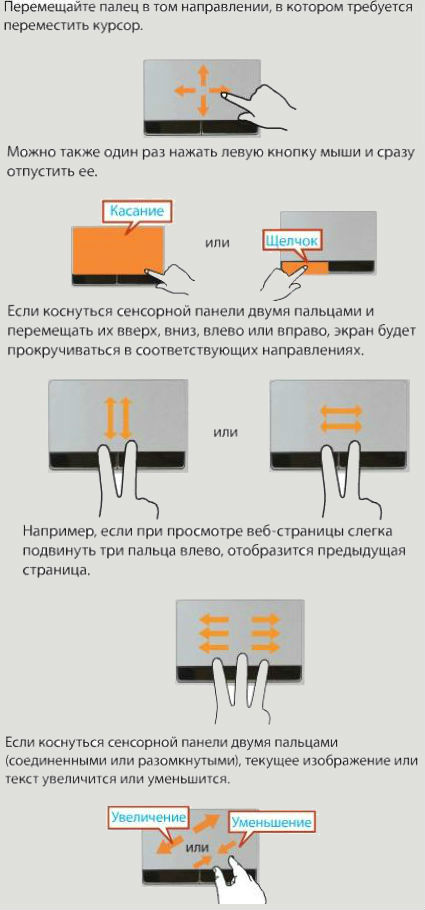
Za pojedinosti pogledajte opis određenog modela, koji se obično nalazi uz prijenosno računalo kao datoteka korisničkog priručnika.
Neki modeli prijenosnih računala mogu koristiti pokrete s četiri prsta.
Omogućavanje / onemogućavanje dodirne podloge obično se vrši kombinacijom tipki Fn ili može postojati namjenski gumb dodirne podloge (neki modeli Acera). Dodirnu plohu možete onemogućiti kada uključite USB miš. Da biste to učinili, idite na "Moje računalo" / "Svojstva" / "Upravitelj uređaja" / "Miševi i drugi pokazivački uređaji" - onemogućite. Ili drugu opciju - gumb Start / Upravljačka ploča / Miš / Opcije uređaja / Omogući / Onemogući dodirna podloga"- onemogući. Postoji i nekoliko specifičnijih mogućnosti omogućavanja / onemogućavanja. touchpad na prijenosnom računalu, ali po mom mišljenju oni su nepotrebni i nepraktični.
 Pametni telefoni za bežično punjenje A5 podržava bežično punjenje
Pametni telefoni za bežično punjenje A5 podržava bežično punjenje Zašto MTS sms ne dolazi na telefon?
Zašto MTS sms ne dolazi na telefon? Zašto vam je potreban potpuni reset na Androidu ili kako vratiti Android na tvorničke postavke
Zašto vam je potreban potpuni reset na Androidu ili kako vratiti Android na tvorničke postavke